Если вы проявляете интерес к Linux, то наверняка вам уже приходилось сталкиваться с таким понятием как «Unix-подобная операционная система». Обычно с этим понятием пользователи связывают некое обобщение, схожесть дистрибутивов операционных систем Linux, но что такое Unix по сути? Так вот, возможно, вы будете удивлены, но любимая столь многими пользователями Linux не так уже и оригинальна.
Философию и основу, на которой впоследствии будет построено всё многообразие Linux-дистрибутивов, она позаимствовала у Unix. Именно Unix является праматерью всех операционных систем Linux, вовсе недаром именуемых Unix-подобными.
Сегодня Unix-системы можно пересчитать по пальцам, причем практически все они не рассчитаны для работы на домашних компьютерах из-за несовместимости архитектур. Так, ОС HP-UX работает на архитектурах РА-RISC , Intel Itanium и Apollo/Domain и используется исключительно на мейнфреймах; серверной является ОС AIX , работающая на архитектуре Power Systems . Операционная система семейства Unix Solaris , с которой мы сегодня познакомимся, также предназначается для работы на серверах, но у нее есть версия, совместимая с архитектурой Intel .
Установка и начальная настройка Solaris 11.4 + Gnome3 | Шпаргалка на Youtube
Краткая история Unix
Перед тем как приступать к знакомству с Solaris, было бы неплохо обратиться к истокам создания самой Unix. История Unix началась в середине 60-х годов прошлого столетья, когда компании Bell Labs , MIT и General Electric начали разработку новой операционной системы Multics. То, как проходила разработка ОС, не удовлетворяло некоторых разработчиков, поэтому, посоветовавшись, они решили отойти от основного проекта и заняться разработкой собственной операционной системы, получившей в 1970 году название Unix. Изначально Unix была написана на ассемблере, работала на машине PDP-7 и называлась UNICS . Нынешнее название Unix утвердилось за ОС только в 1975 году, когда она была полностью переписана на С, что позволило портировать ее на разные устройства.
Чем Unix отличается от Linux
И хотя Linux и является по сути клоном Unix, она не содержит ее код. Целью отца Linux, Торвальдса Линукса, было создание независимой операционной системы, которая могла бы работать на компьютере Intel 386 , оставаясь похожей на Unix. Отсюда вытекает первое отличие Linux — универсальность и поддержка самых разных платформ как следствие ориентации на пользовательские компьютеры, тогда как Unix является сугубо серверной ОС. Надо также отметить, что созданная Торвальдсом Linux представляла собой только ядро, создателем же окружения этой популярной операционной системы является другой разработчик — автор проекта GNU Ричард Столлман, поэтому Linux более правильно было бы именовать GNU Linux.
Кстати, внесший столь значительный вклад в развитие Linux Столлман всегда обижается, когда Linux называют просто «Линуксом». Это второе отличие Linux, которая в «чистом» виде представляет собой только ядро, тогда как Unix была и остается полноценной операционной системой. Linux — система с открытым исходным кодом, тогда как UNIX, за исключением некоторых производных, является проприетарной, а еще Linux поддерживает больше платформ и файловых систем. Однако мы как-то задержались на истории, давайте-ка лучше перейдем к обзору операционной системы семейства Unix — Solaris.
Установка программ Oracle и Solaris.avi
Где скачать Solaris
Загрузить дистрибутив Solaris можно с официальной страницы компании www.oracle.com/solaris/solaris11/downloads/solaris-downloads.html, а также со сторонних ресурсов, например, торрент-трекеров. Для тестирования мы предлагаем использовать готовый шаблон виртуальной машины Oracle VM VirtualBox с окружением рабочего стола, это избавит вас от необходимости устанавливать систему с нуля, сталкивая с разного рода трудностями. На сайте компании имеются также ISO -образа для архитектур x86 и SPARC, но они предназначены для установки на сервера.
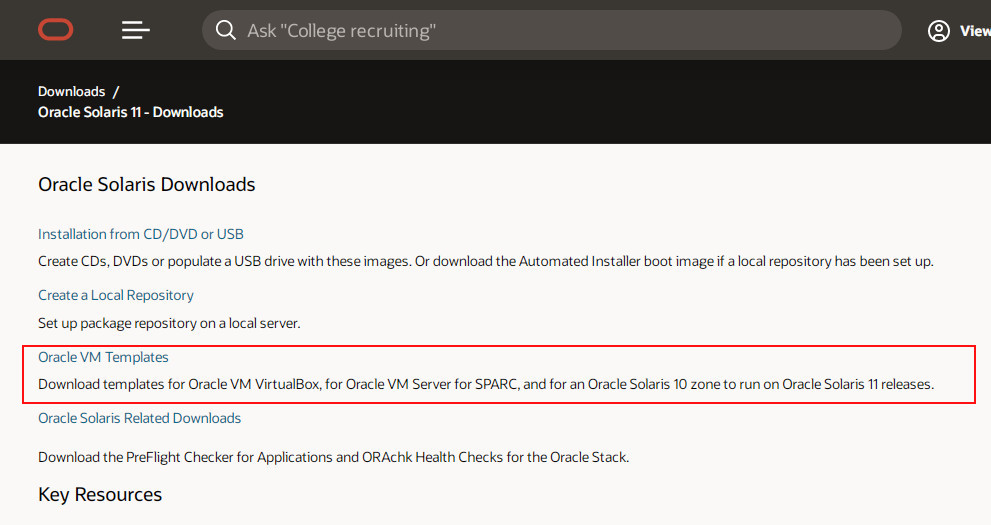
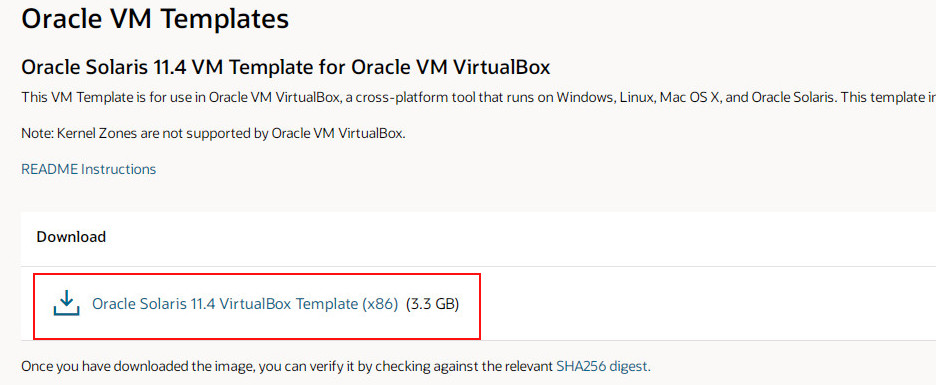
Запустите скачанный файл контейнера sol-11_4-vbox.ova и убедитесь, что предлагаемые по умолчанию параметры импорта соответствуют техническим возможностям вашего компьютера. Например, для запуска Solaris требуется 4 Гб ОЗУ, если у вас на хостовом компьютере доступно только 6 Гб или меньше, в параметрах импорта нужно будет изменить объем выделяемой памяти в два раза. В разделе «Дисплей» можно также выделить побольше видеопамяти. Остальные параметры не меняем, уведомление «Обнаружены неправильные настройки» игнорируем и жмем «OK». После завершения процедуры импорта вы получите готовую к работе виртуальную машину размером около 10 Гб.
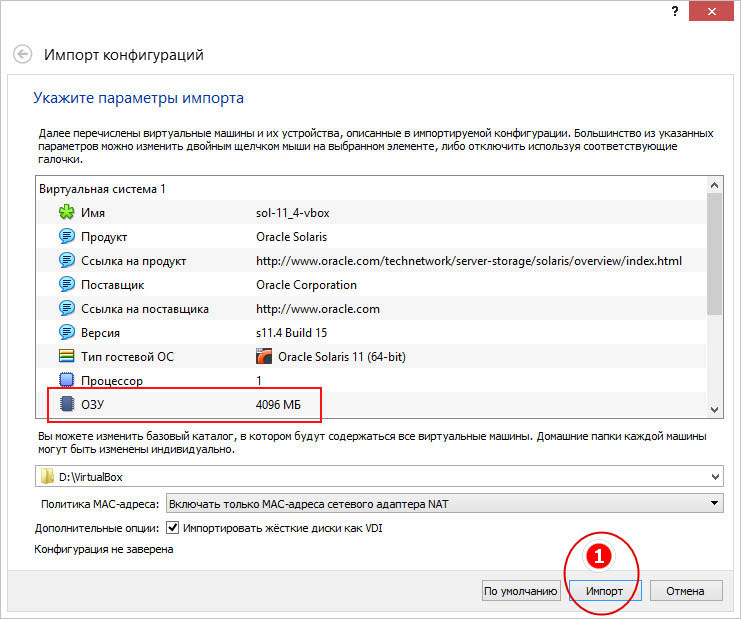
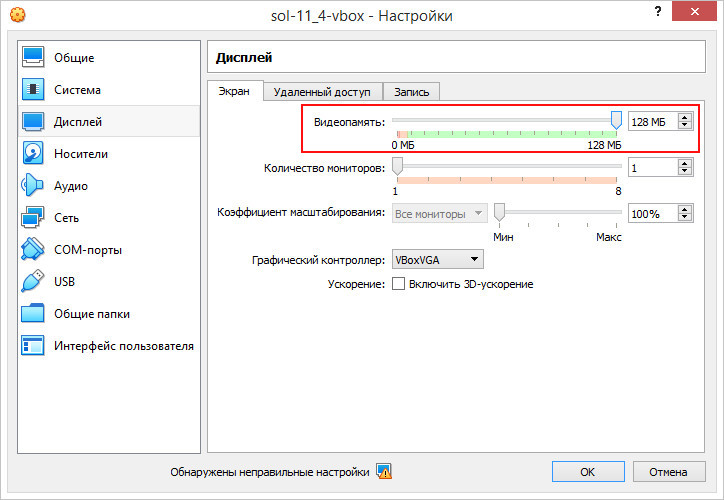
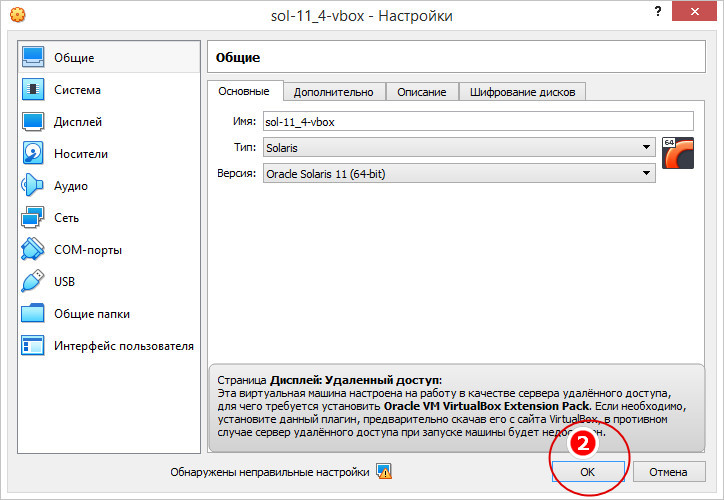
Пошаговая настройка Solaris
- Запустите виртуальную машину и нажмите Enter, когда появится меню выбора ОС;
- Дождитесь появления окна «System Configuration Tool» и нажмите F2 для продолжения;
- Придумайте и введите имя компьютера. Нажмите F2;
- В окне настройки сети оставьте Net0 (е1000g0). F2 для перехода к следующему шагу;
- Конфигурацию сетевого интерфейса оставляем DHCP. Жмем F2;
- Последовательно выбираем регион, локализацию, время, язык и дату, придумываем пароль для root и отдельно логин и пароль для пользователя. Кодировку языка обязательно выбирайте UTF-8, иначе не сможете войти в учетную запись. Параметры сохраняются нажатием F2.
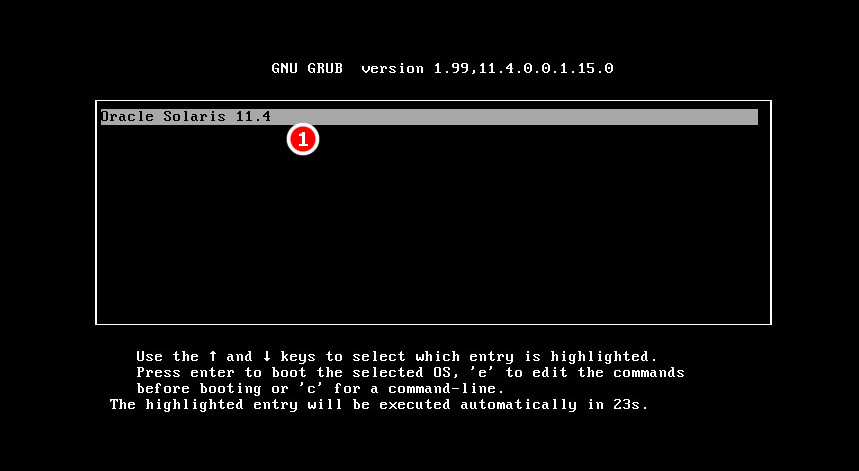
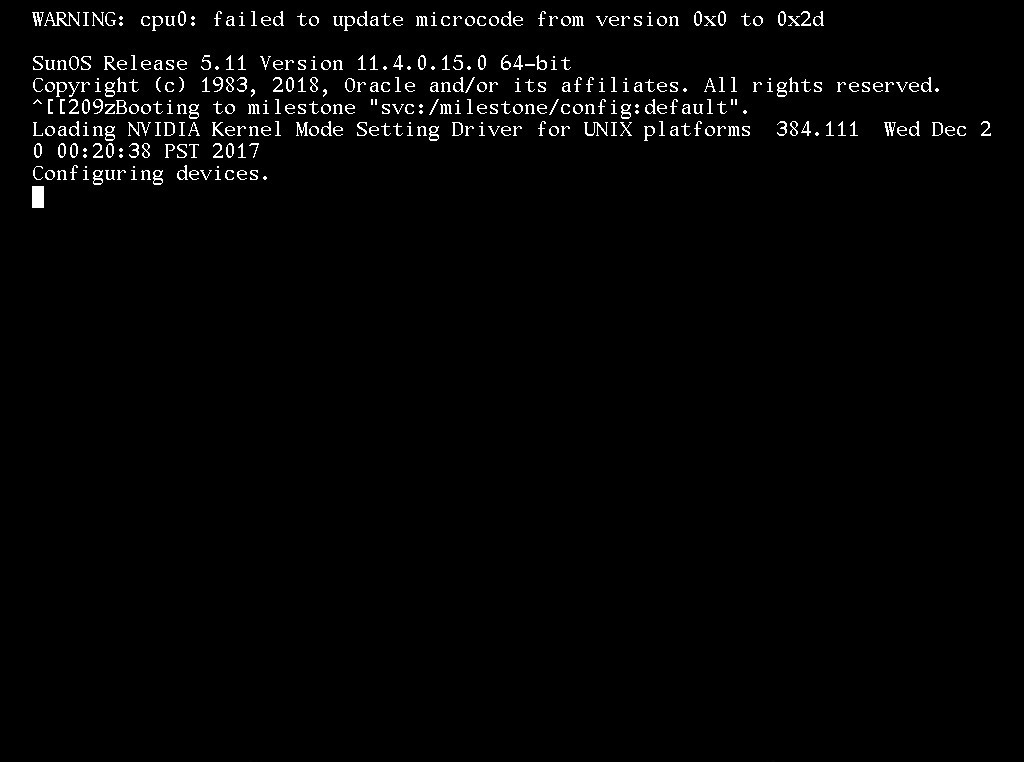
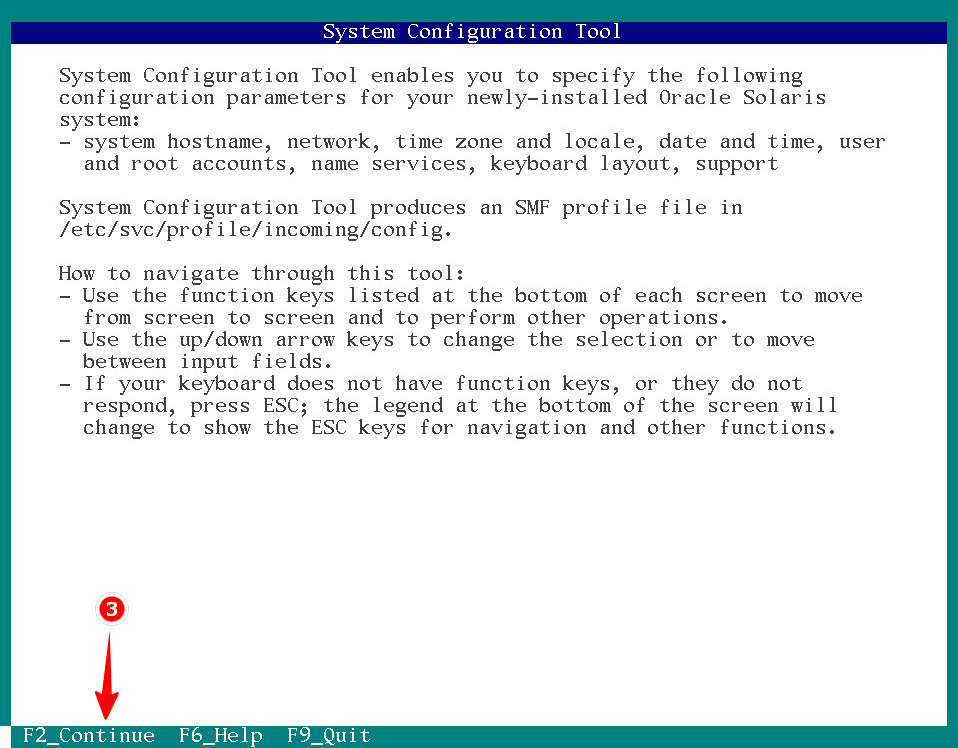
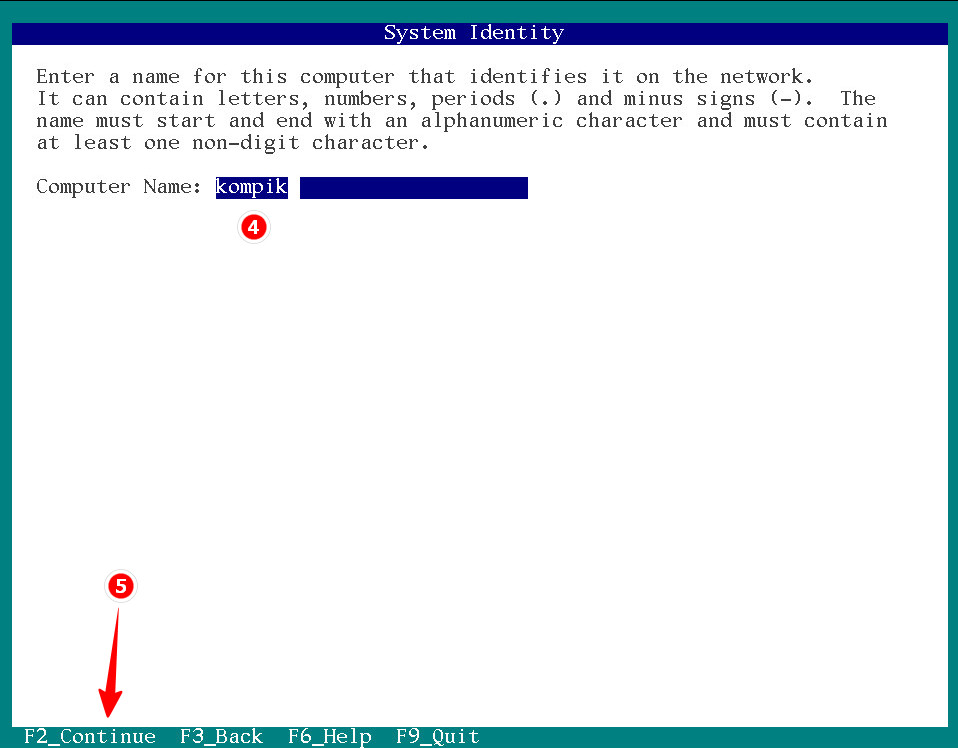
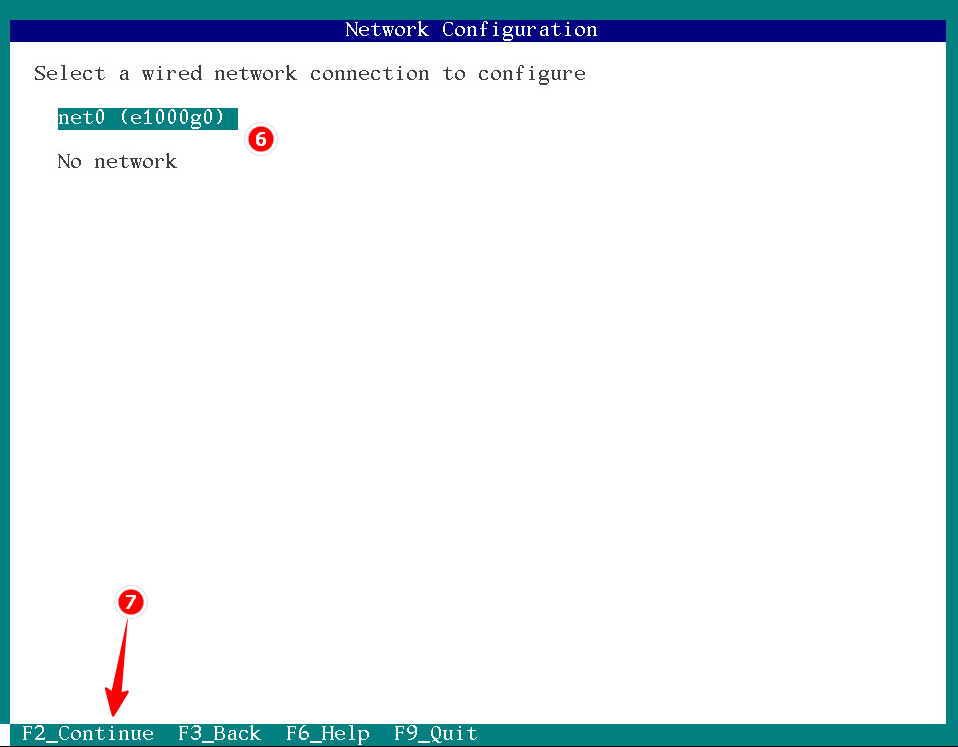
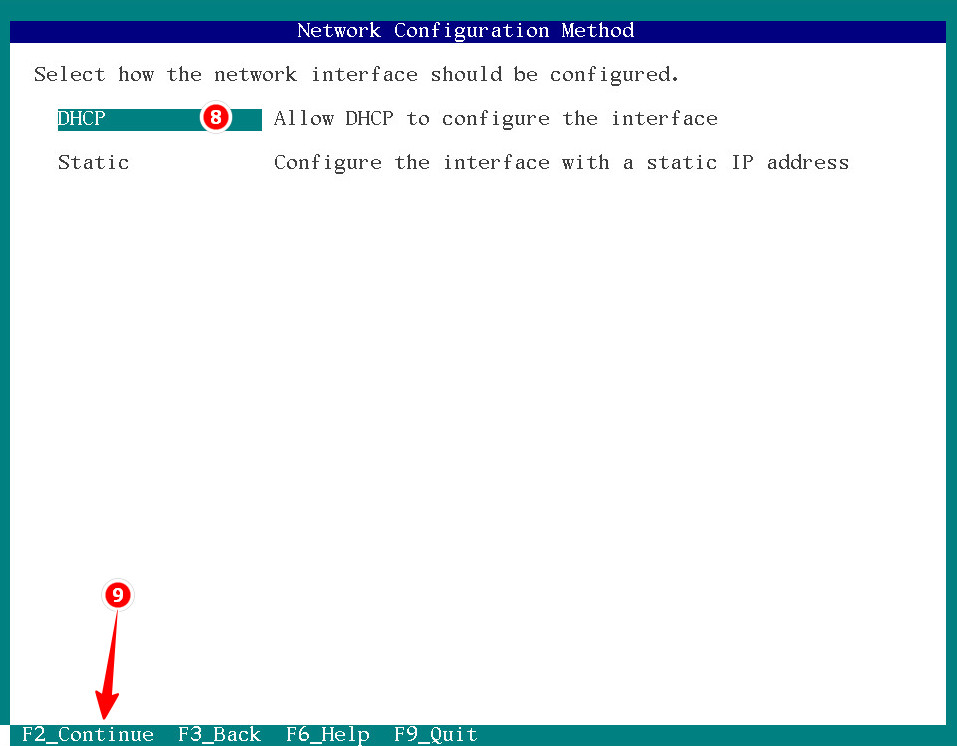
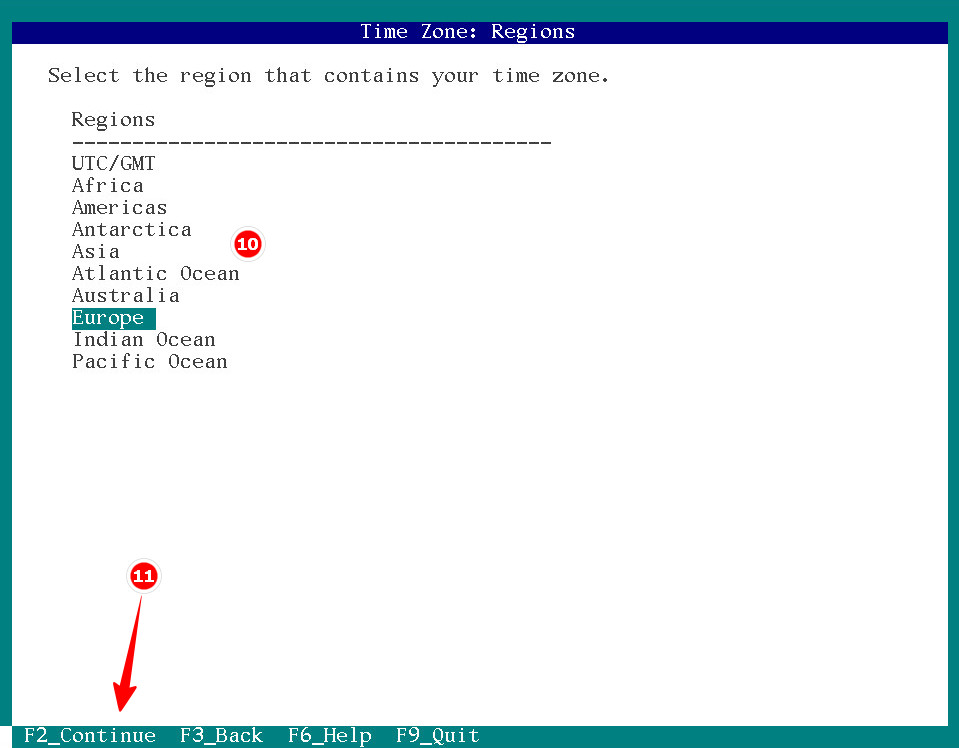
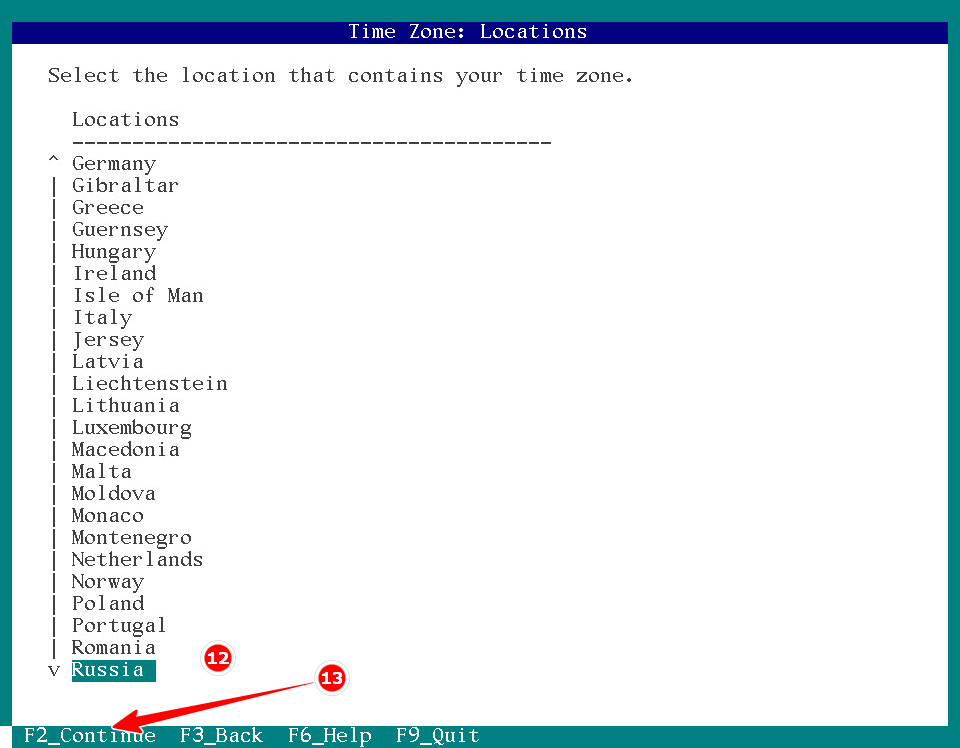
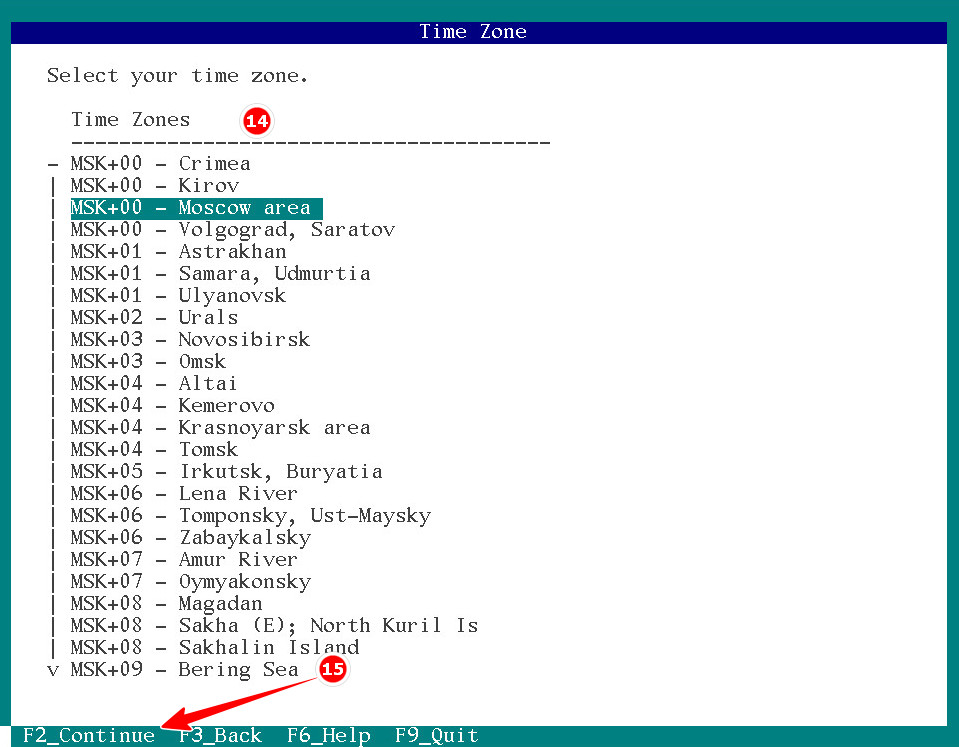
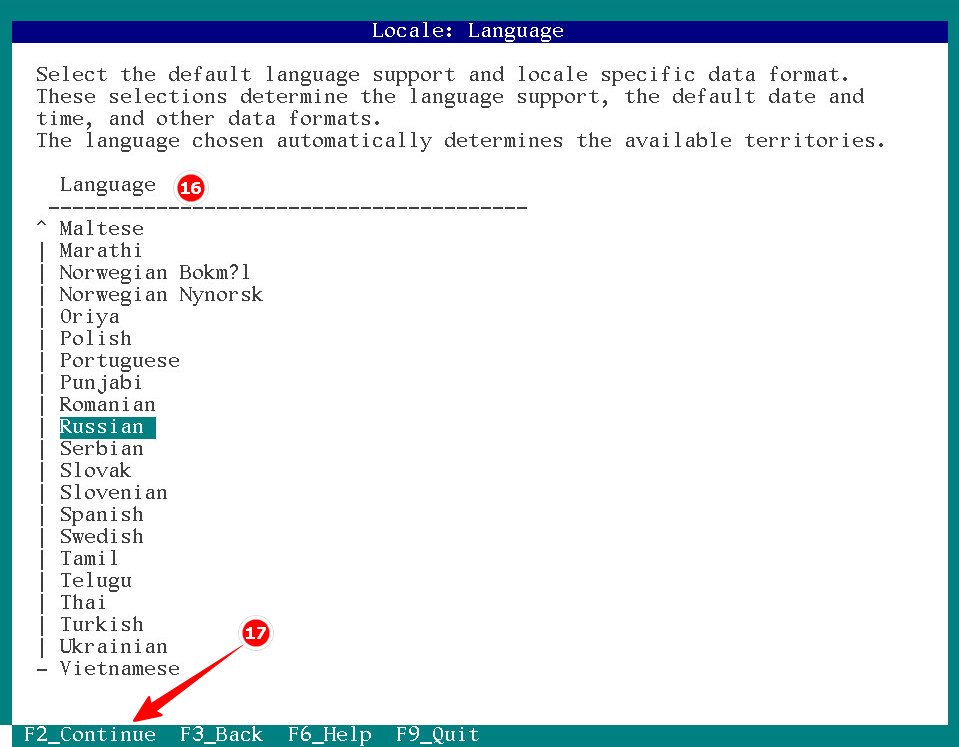
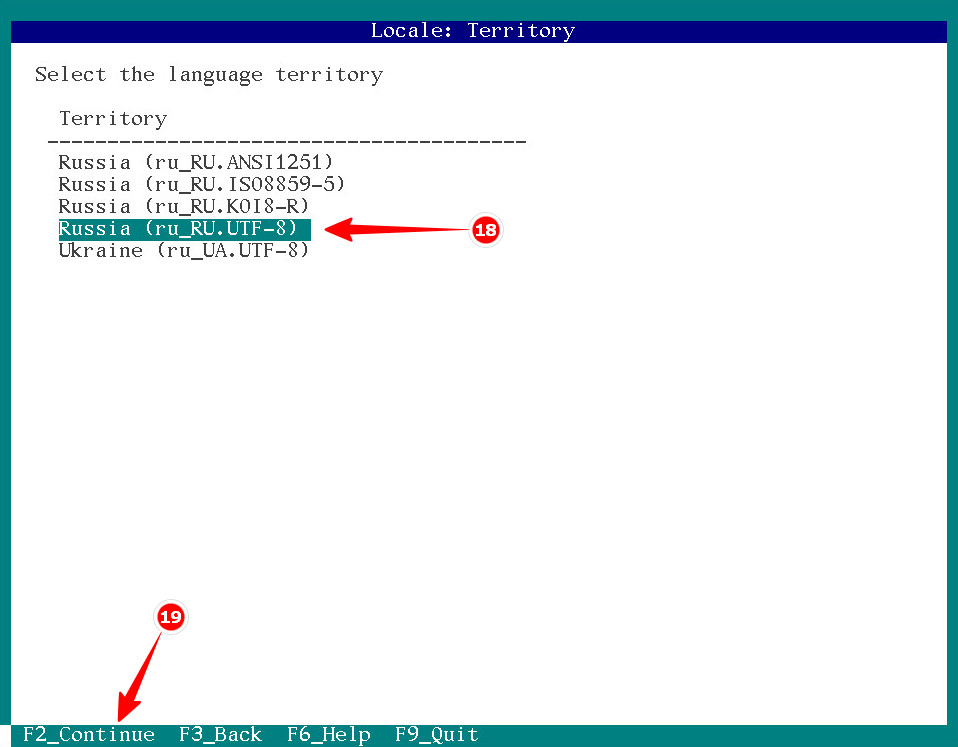
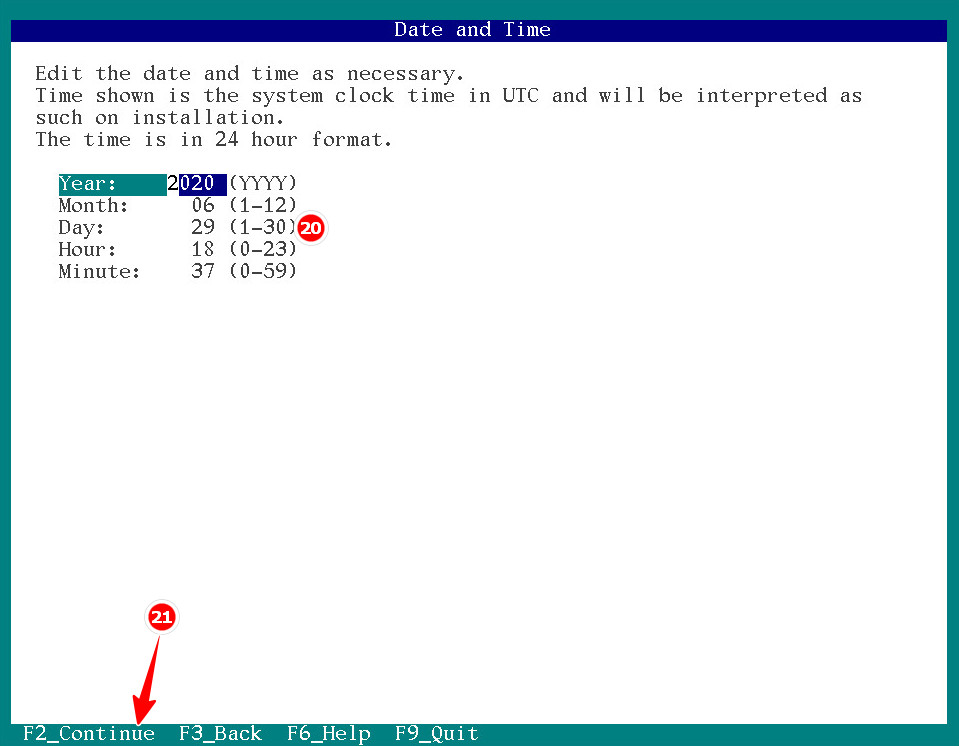
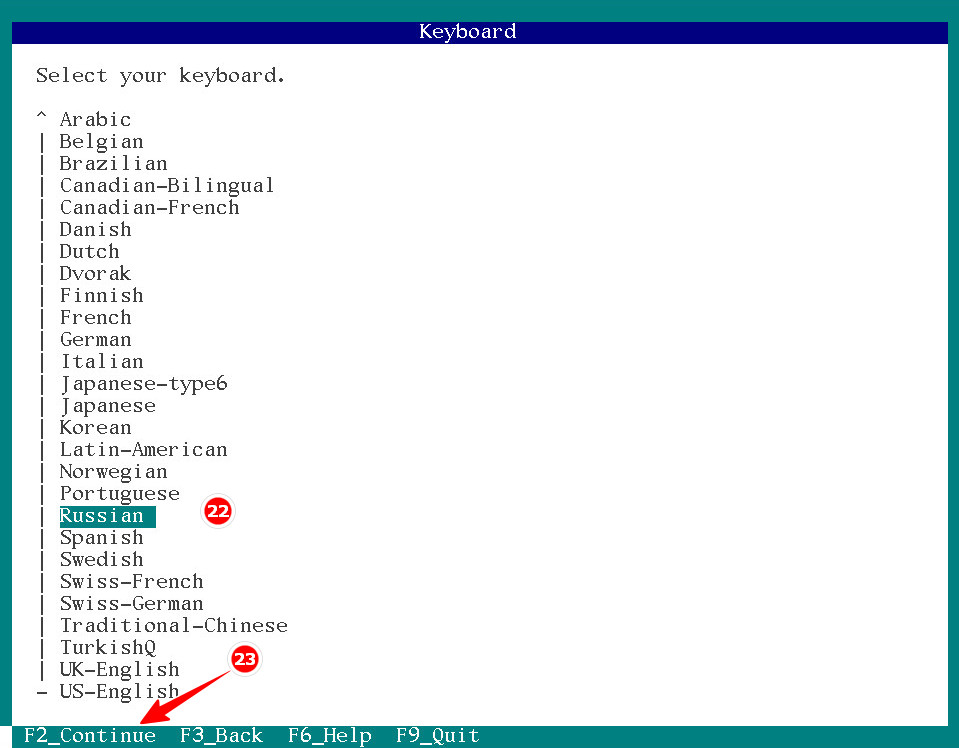
Еще пару нажатий F2 , и вы увидите черный экран с системной информацией, а спустя минуту или раньше появится экран входа в систему.
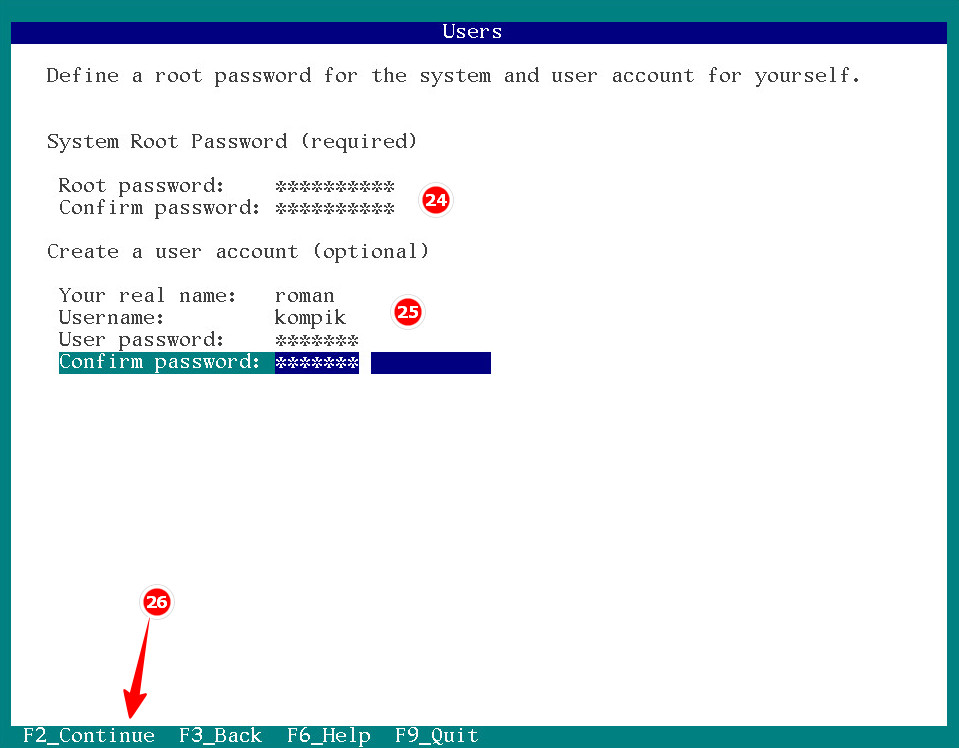
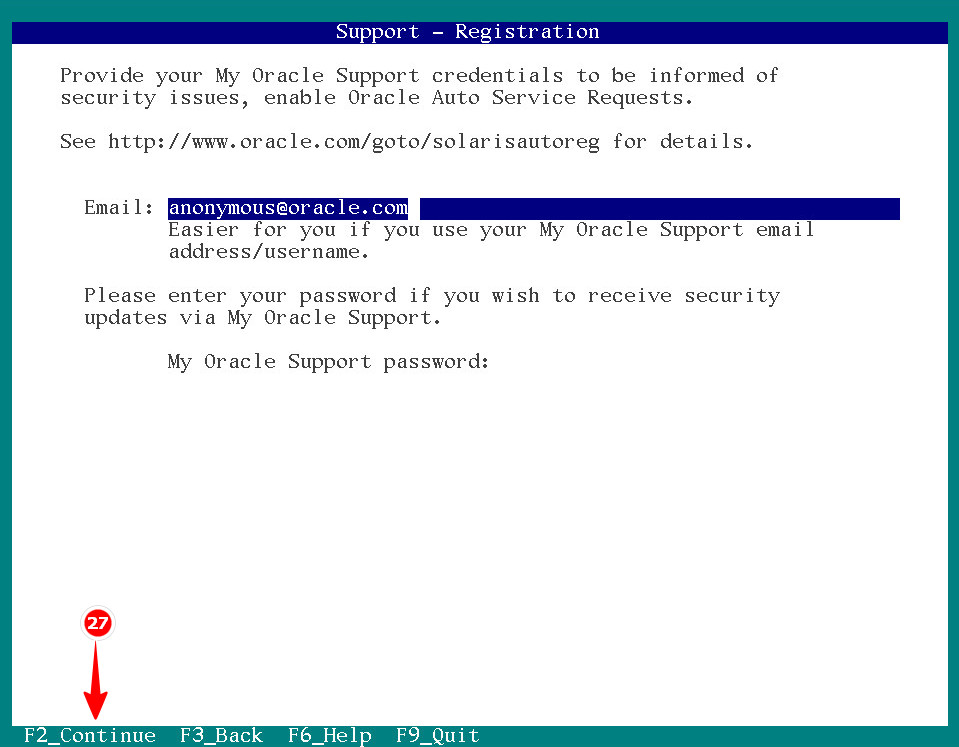
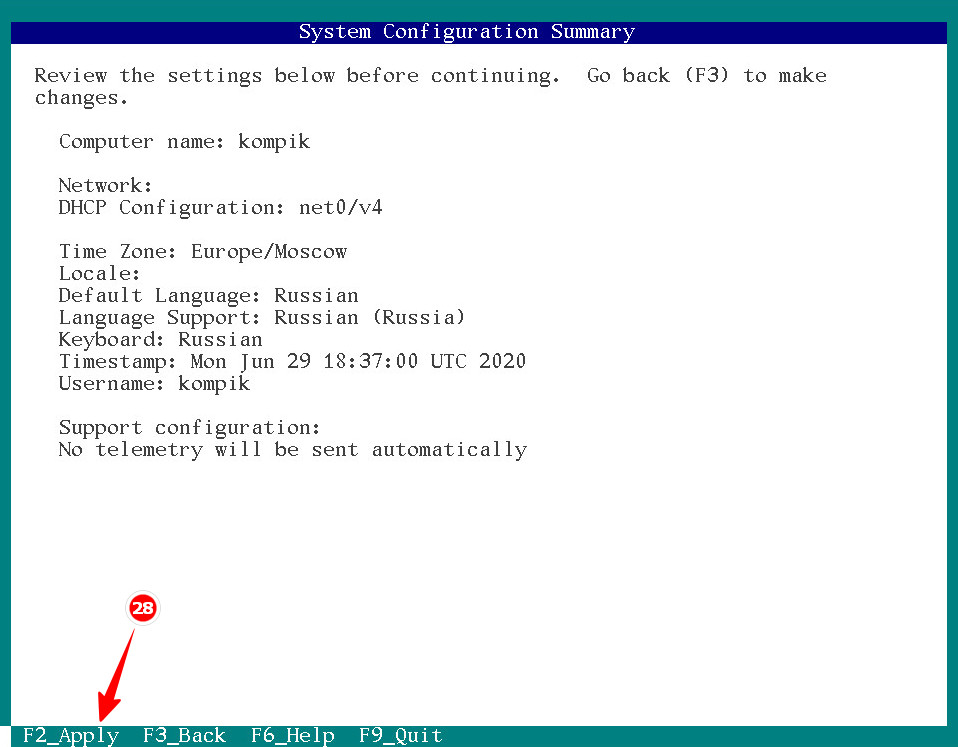
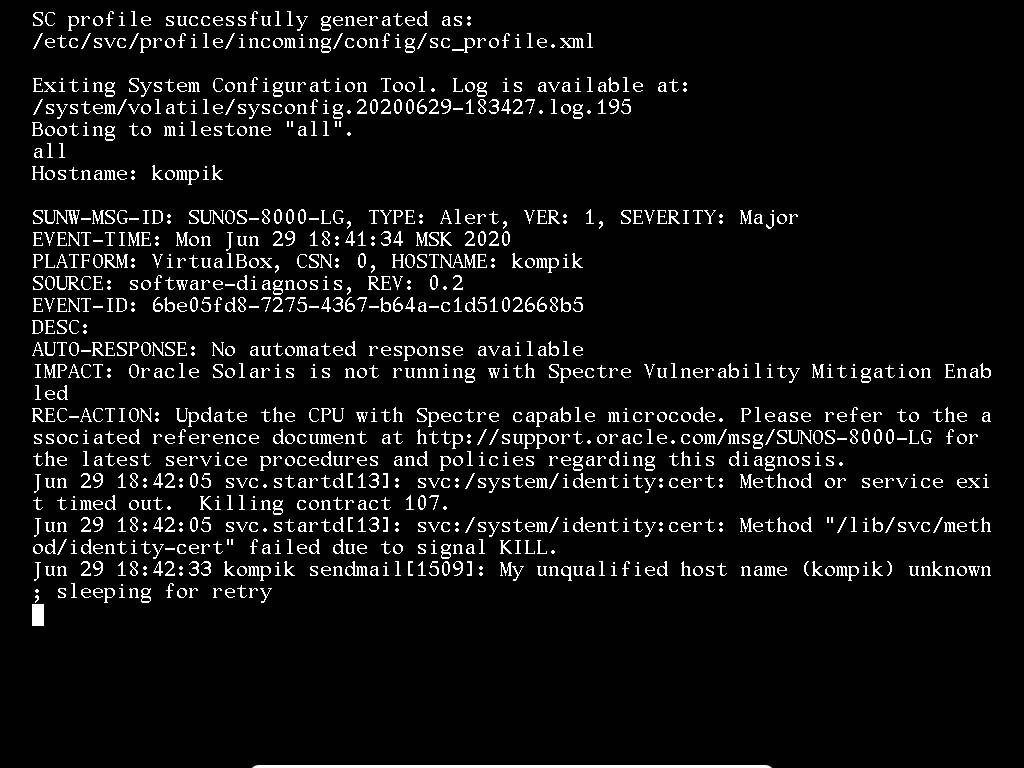
Интерфейс и программная начинка
В качестве оболочки в Solaris используется графическая среда GNOME версии 3.24.0, простая, удобная, с крупными элементами управления и поддержкой виртуальных рабочих столов. Набор доступных параметров в виртуальной системе минимальный, некоторые операции, в том числе выполняемые из терминала могут быть недоступны. При первом входе в системы вам будет предложено выполнить базовые настройки — выбрать раскладку клавиатуры, подключить аккаунты и т. п. Приложения в дистрибутив включены только самые необходимые — браузер, архиватор, интернет-мессенджер, просмотрщики текстовых документов и мультимедиа, дисковый анализатор и традиционный набор системных утилит.
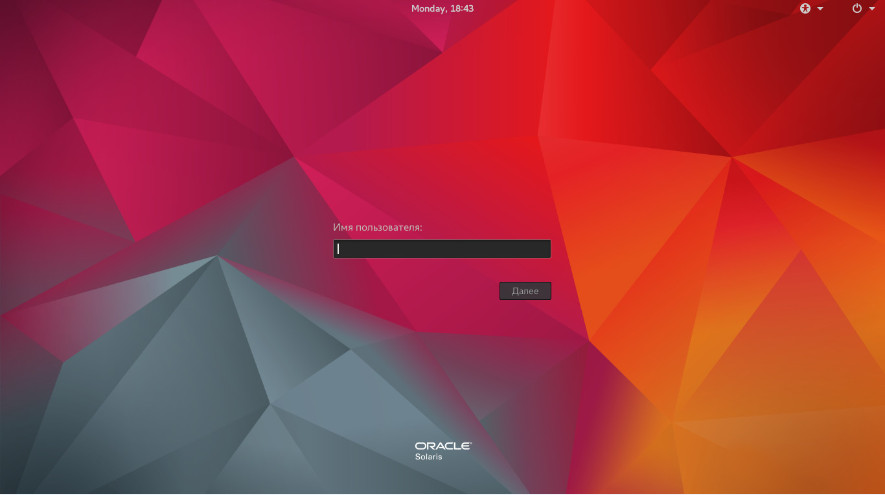
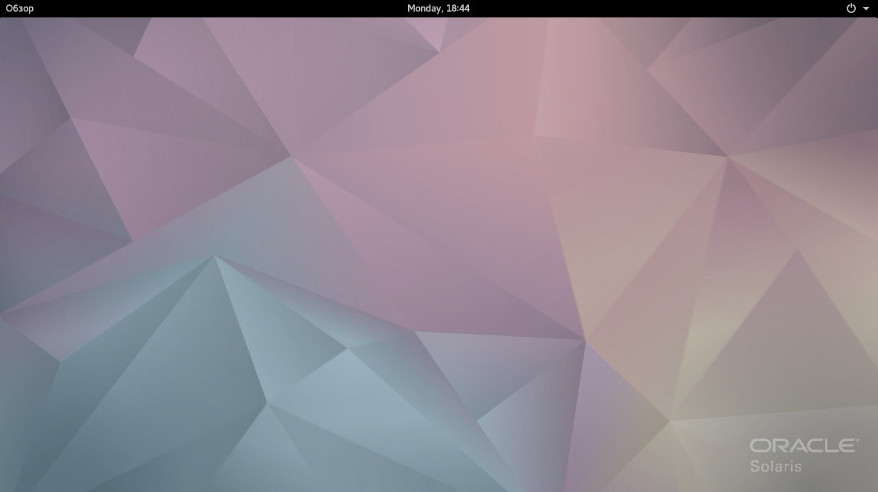
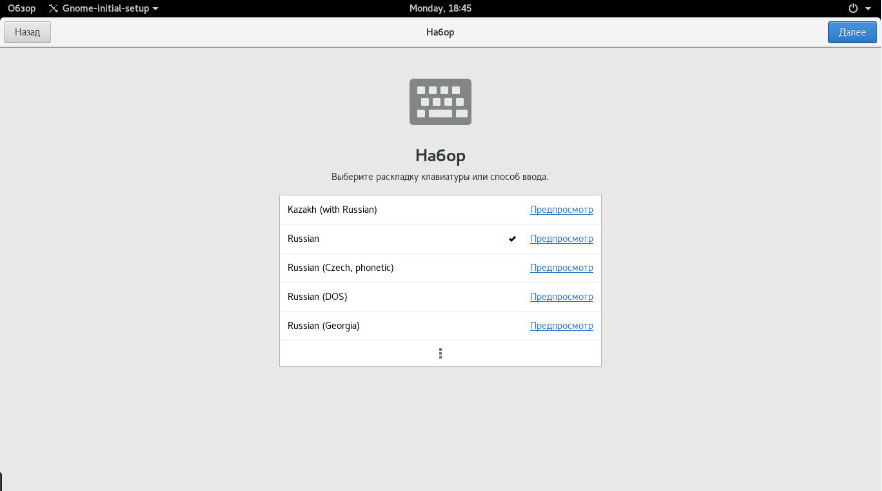
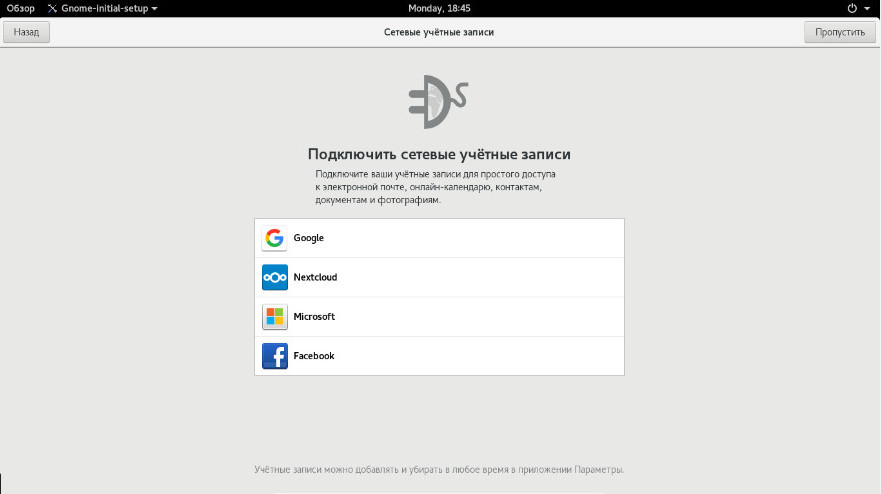
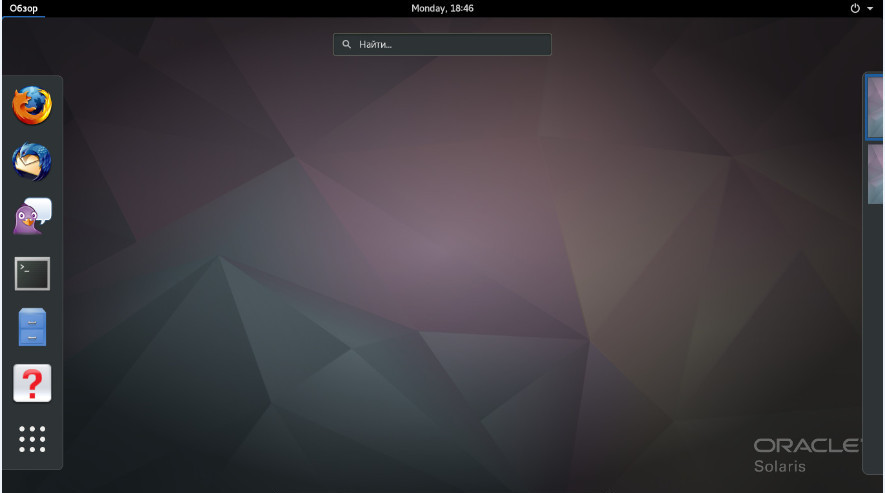
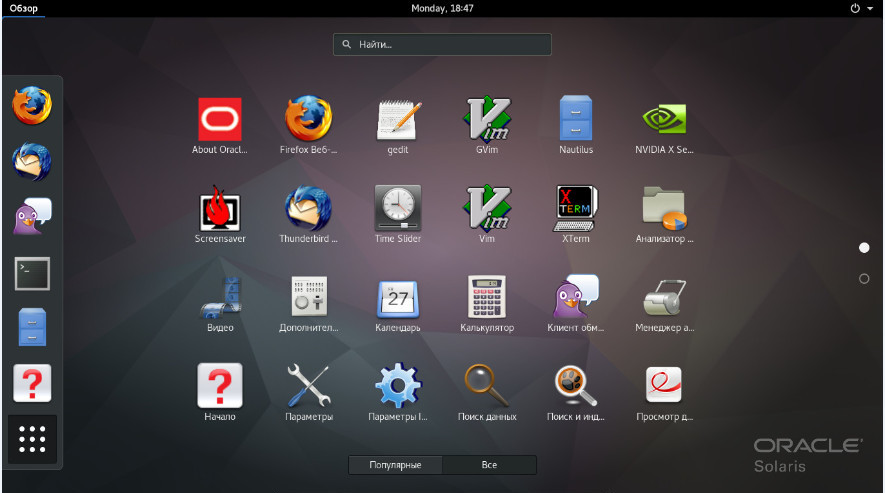
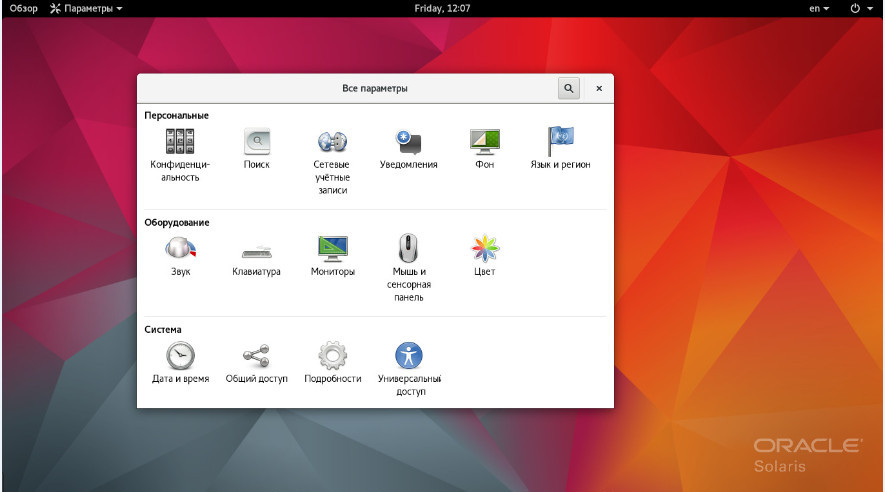
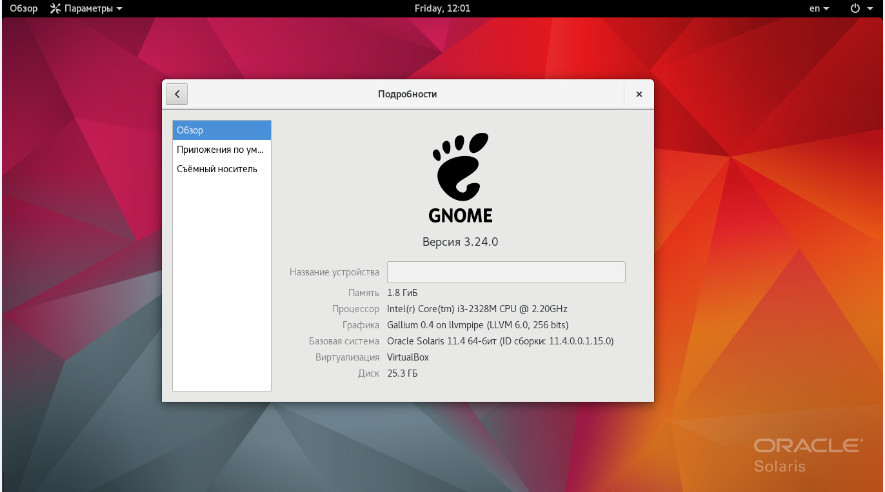
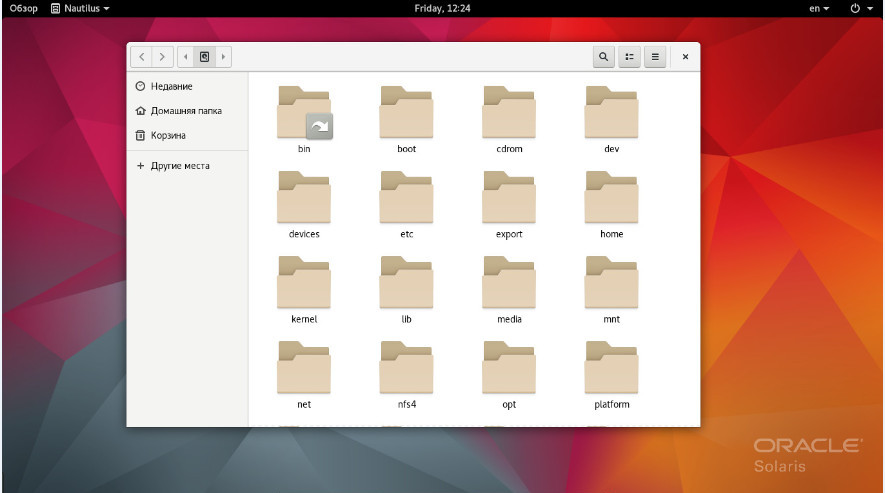
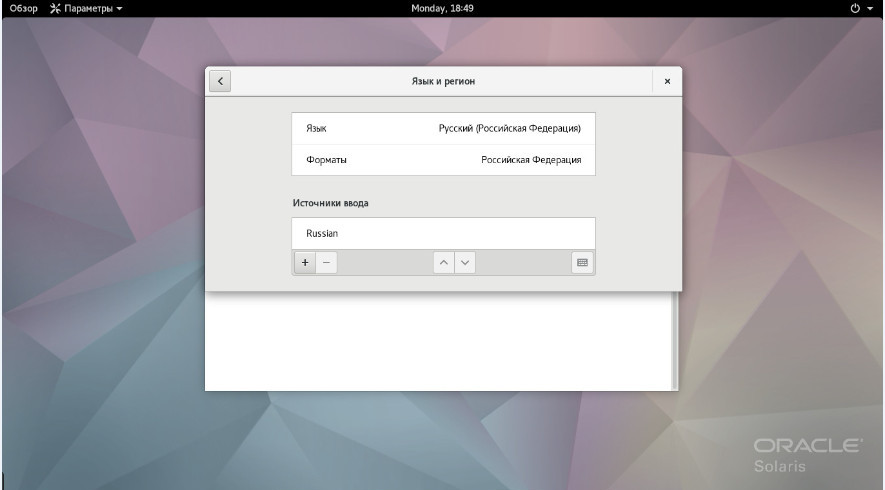
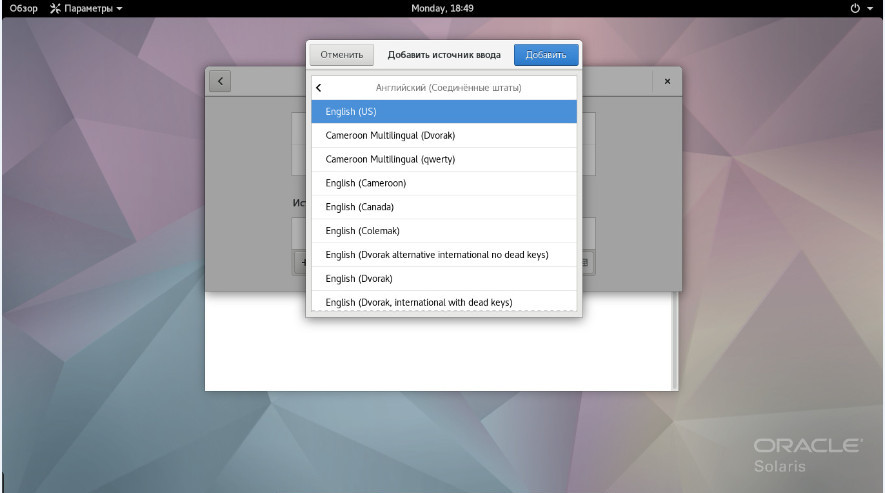
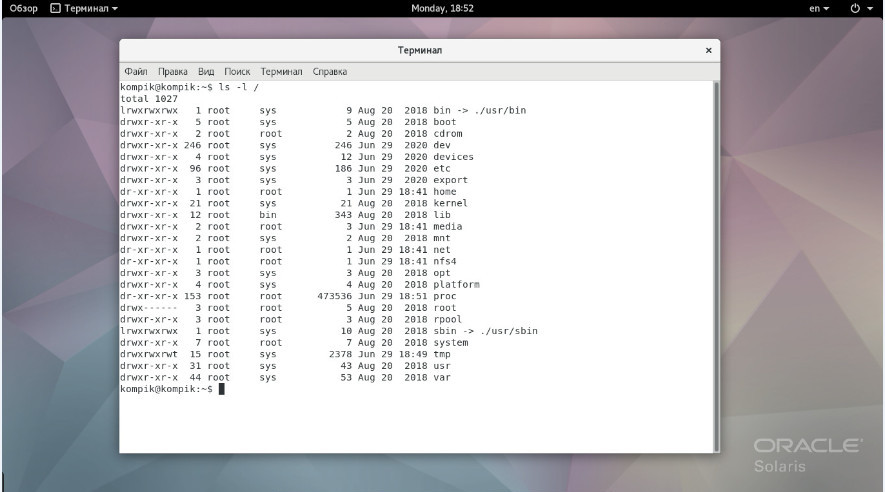
Solaris и рядовые пользователи
Насколько Oracle Solaris может быть привлекательной для рядовых пользователей и можно ли ее рекомендовать в качестве альтернативы популярным дистрибутивам Linux? Очевидно, что нет. Solaris в принципе не является десктопной операционной системой, это корпоративная ОС и предназначается она для серверов, что же касается рассмотренной нами версии с GUI , то это скорее внешняя вывеска, созданная с целью привлечения внимания к очень непопулярной даже в профессиональных кругах операционной системе.
Доля Linux на мощных корпоративных ПК сегодня занимает порядка 80%, тогда как Solaris удалось отвоевать всего 0.8%! Причем речь идет не об обычных пользователях, а о профессионалах, руководителей и администраторов IT-компаний. Если бы Oracle Solaris была действительно так хороша, можно было и не сомневаться, что компании начали бы переходить на нее с Linux, но этого не происходит. Переход с Linux на Solaris был бы крайне нерациональным решением, разве что вы предполагаете установку большого количества приложений на Java , в работе с которыми Solaris показывает более высокую производительность, чем другие платформы.
Источник: www.white-windows.ru
Пакеты: установка дополнительного программного обеспечения
Аннотация: Данная лекция описывает администрирование программного обеспечения, ручная установка, проверка установки пакета, получение информации о пакете, удаление пакета, работа с пакетом в графическом интерфейсе и т.д. Приведены примеры.
Как устанавливать пакеты в Solaris 2.5
Администрирование программного обеспечения
Этот вопрос очень важен для поддержки и обновления программного обеспечения . Для этой цели в ОС Solaris предусмотрен специальный механизм , поддерживаемый с помощью утилит «pkgadd» и «pkgrm», соответственно добавляющих и удаляющих пакеты из системы. Чтобы эти утилиты могли оперировать с пакетами, они должны быть представлены в соответствующем виде, или формате.
К сожалению, далеко не все программные продукты доступны непосредственно в формате, пригодном для «pkgadd». Подавляющее большинство продуктов для Unix , доступных через Internet , находятся в виде исходных текстов, которые надо откомпилировать и скопировать в нужные места. Это имеет место, т.к. ОС Unix установлена на машинах с различными типами процессоров и различной архитектурой.
Ручная установка
Здесь описана только установка пакета для себя (standalone sysтем), если вам нужно установить пакет в режиме server /dataless/diskless — читайте другие книжки (делать это надо только с большой тоски).
- Станьте суперпользователем
- введите:
/usr/sbin/pkgadd -d имя_директории_где_лежит_пакет имя_пакета
/usr/sbin/pkgadd -d /cdrom/solaris_2_5/s0/Solaris_2.5 SUNWpkgA
Имя пакета можно узнать из инструкции или с помощью команды :
/usr/sbin/pkginfo -d имя_директории_где_лежит_пакет
Внимание: Solaris не очень хорошо отслеживает взаимозависимость между пакетами, так что вы сами должны позаботиться о порядке установки.
Многие пакеты любят задавать всякие вопросы во время установки (куда все это поместить, весь ли пакет установить и т.д.), так что будьте готовы. Например, при установке тома AnswerBook спрашивается, что копировать на жесткий диск : описание или весь том. Если вы копируете только описание, то исходный CD-ROM должен быть установлен каждый раз, когда вы запускаете AnswerBook, иначе ненайденный том будет помечен как «неживой» и его придется восстанавливать. Кстати, тома разбросаны по 7 дискам .
Проверка установки пакета
/usr/sbin/pkgchk
Получение информации о пакете:
/usr/bin/pkginfo -l
pkginfo -l SUNWcar PKGINST: SUNWcar NAME: Core Architecture, (Root) CATEGORY: system ARCH: sparc.sun4m VERSION: 11.5.1,REV=94.07.15.22.10 BASEDIR: / VENDOR: Sun Microsystems, Inc. DESC: Core Architecture, (Root) PSTAMP: fourstar940718191413 INSTDATE: Aug 16 1995 03:39 HOTLINE: Please contact your local service provider STATUS: completely installed FILES: 51 installed pathnames 16 shared pathnames 7 directories 29 executables 3794 blocks used (approx)
Удаление пакета:
/usr/sbin/pkgrm
Работа с пакетами в графическом интерфейсе
( swmtool для 2.4 или admintool для 2.5) не надо устанавливать AnswerBook с их помощью.
SWMTOOL
- станьте суперпользователем
- перейдите в графический режим , если вы еще не перешли в него
- введите:
/usr/sbin/swmtool устройство не готово, поменяйте установки ( property )» Дело в том, что swmtool по умолчанию считает, что устанавливаемый пакет лежит на CD-ROM и менеджер томов выключен. Если это действительно так, то вставьте CD-ROM перед запуском swmtool . Иначе нажмите кнопку Props. (установки), возникает бланк, на странице (категории) Source Media которого вам надо задать устройство или директорию , где лежит пакет.
Например, меняем Media Type на Mounted Directory , Directory Name устанавливаем в /cdrom/cdrom0 (установка с CD-ROM при включенном менеджере томов) и нажимаем кнопку Apply . Если в указанной вами директории есть пакеты, то их описания будут перечислены в главном окне swmtool . Для каждого пакета указывается: иконка (один ящик — простой пакет — на такую иконку можно жать два раза, и появляется подробное описание, 3 ящика — составной пакет — на такую иконку можно жать два раза, и она раскрывается в список внутренних пакетов — уровень вложенности не ограничен), описание пакета и его предполагаемый размер. Выбираете необходимые вам пакеты и нажимаете кнопку Begin Installation (начать установку). Далее весь диалог происходит в а/ц режиме как при установке pkgadd . Кстати, бланк установок имеет большое количество кнопочек, менюшек и пр.: есть с чем поиграться.
Для того, чтобы удалить пакет, нажимаете кнопку Remove , выбираете пакет (пакеты), который вы хотите удалить, и нажимаете кнопку Begin Removal.
Изготовление собственного пакета
Чтобы легче администрировать этот разрозненный набор файлов , получающийся после компиляции , их можно привести к формату утилиты «pkgadd» самостоятельно. Легче всего этот вопрос рассмотреть на конкретном примере. Пусть у нас есть пакет, состоящий из 3х программ: «MyProg. bin «, «Myprog.lib» и «MyProg.man», которые должны храниться в каталогах «/usr/ local / bin «, «/usr/ local /lib» и «/usr/ local /man» соответственно. Чтобы сделать из них пакет, надо проделать следующие простые шаги:
- Создадим директорию , где будут храниться исходные данные для утилиты «pkgmk», которая и делает собственно пакет. Пусть в нашем примере это будет директория «~/ tmp /MyPackage».
- Создадим под ним систему директорий , где должны располагаться файлы пакета, и затем скопируем эти файлы на свои места. Т.о. в результате у нас должны получиться файлы :
~/tmp/MyPackage/bin/MyProg.bin, ~/tmp/MyPackage/lib/MyProg.lib и ~/tmp/MyPackage/man/MyProg.man
man -s4 pkginfo man -s4 prototype
Файл » prototype «:
!PROJDIR=/usr/local 1 i pkginfo=pkginfo 1 d none bin 0755 root other 1 f none bin/MyProg.bin 0644 root other 1 d none lib 0755 poul insects 1 f none lib/MyProg.lib 0644 root other 1 d none man 0755 poul insects 1 f none man/MyProg.man 0644 root other
Файл «pkginfo»:
cd ~/tmp/MyPackage pkgmk -o -d /tmp -r .
После этого в директории «/ tmp » будет создан пакет «MyPackage» в виде структуры файлов и директорий . С ним уже можно оперировать утилитой «pkgadd». д) Теперь, наконец, выполним команды (предварительно став суперпользователем с помощью команды «su -«):
cd /tmp pkgadd -d .
ПРИМЕЧАНИЕ: Следует помнить, что пакеты могут быть представлены в двух равноправных формах:
- в виде структуры директорий (как уже было рассмотрено выше);
- в виде так называемых «потоковых пакетов» ( stream packages ).
Они представляют собой простой файл, как если бы были записаны на стриммерной кассете или каком-либо другом последовательном устройстве (отсюда, возможно, и название). Обращаться с ними следует так же, как и с «обычными» пакетами в виде структуры директорий и файлов . Эти 2 формы взаимно преобразуются командой «pkgtrans».
Summary of pkg commands:
pkginfo — test for presents of package. pkgadd -d /cdrom/Solaris_2.3 — add missing packages pkgrm — remove packages. pkgchk -q — test for existance of package pkgchk [pkg] — check installed packages for integrity.
Let’s say your Solaris2 workstation is called » sol » and the 4.1.x server is called «bertha» and you want the printer name to be » printer » (imaginative, eh?).
sol# lpsystem -t bsd bertha # says bertha is a bsd system sol# lpadmin -p printer -s bertha # creates «printer» on «sol» # to be printed on «bertha» sol# accept printer # allow queuing sol# enable printer # allow printing sol# lpstat -t # check the status sol# lpadmin -d printer # default
To get transparent mode , try this:
lpadmin -I any -p printer
Источник: intuit.ru
Мой блог
pkg://system/dtrace
pkg://solaris/developer/assembler
pkg://solaris/developer/build/make
pkg://solaris/system/xopen/xcu4 package (if not already installed as part of the standard Oracle Solaris 11 installation)
pkg://solaris/x11/diagnostic/x11-info-clients
pkg://solaris/compress/unzip
pkg://solaris/system/kernel/oracka (For Oracle RAC only)
Проверяем репозиторий:
пакеты устанавливаются так:
pkg install pkg://system/dtrace
Устанавливаем:
# pkg install pkg://solaris/system/dtrace
# pkg install pkg://solaris/developer/assembler
# pkg install pkg://solaris/developer/build/make
# pkg install pkg://solaris/system/xopen/xcu4
# pkg install pkg://solaris/x11/diagnostic/x11-info-clients
# pkg install pkg://solaris/compress/unzip
# pkg install pkg://solaris/system/kernel/oracka
Устанавливаем GUI библиотеки для запуска ораклового инсталятора согласно Note 1401800.1
# pkg install pkg:/group/system/solaris-large-server
# pkg install pkg:/group/system/solaris-desktop
Дополнительно можно установить:
# pkg install pkg:/group/prerequisite/oracle/oracle-rdbms-server-12-1-preinstall
Проверяем установленные пакеты:
# pkg info -r SUNWdtrc
# pkg info consolidation/osnet/osnet-incorporation /x11/diagnostic/x11-info-clients /developer/build/make system/xopen/xcu4 | egrep -i ‘Name|installed’
— Для Grid Infrsatructure
pkginfo -i SUNWarc SUNWbtool SUNWhea SUNWlibC SUNWlibm SUNWlibms SUNWsprot SUNWtoo SUNWi1of SUNWi1cs SUNWi15cs SUNWxwfnt SUNWcsl
— Для RAC — Bug:14046807
pkginfo -i SUNWxcu4
— Для Database
pkginfo -i SUNWarc SUNWbtool SUNWhea SUNWlibC SUNWlibms SUNWsprot SUNWtoo SUNWi1of SUNWi1cs SUNWi15cs SUNWxwfnt
Compiler Requirements
Oracle Solaris Studio 12 (C and C++ 5.9) is supported with Pro*C/C++, Oracle Call Interface, Oracle C++ Call Interface, and Oracle XML Developer’s Kit (XDK) for Oracle Database 11g Release 2.
Настройка параметров ядра ОС:
Проверка параметров сетевого стека:
/usr/sbin/ndd -set /dev/tcp tcp_smallest_anon_port 9000
/usr/sbin/ndd -set /dev/tcp tcp_largest_anon_port 65500
/usr/sbin/ndd -set /dev/udp udp_smallest_anon_port 9000
/usr/sbin/ndd -set /dev/udp udp_largest_anon_port 65500
Добавить следующие строки в файл ‘/etc/inittab’:
tm::sysinit:/usr/sbin/ndd -set /dev/tcp tcp_smallest_anon_port 9000 > /dev/console
tm::sysinit:/usr/sbin/ndd -set /dev/tcp tcp_largest_anon_port 65500 > /dev/console
tm::sysinit:/usr/sbin/ndd -set /dev/udp udp_smallest_anon_port 9000 > /dev/console
tm::sysinit:/usr/sbin/ndd -set /dev/udp udp_largest_anon_port 65500 > /dev/console
Настройка параметров Shared Memory:
Просмотр существующих проджектов:
#projects -l
Создаём новые проджекты:
Например, для RAM SIZE = 64Gb = 68719476736 Bytes
projadd -U root user.root
projmod -sK «project.max-shm-memory=(priv,64gb,deny)» user.root
projmod -sK «project.max-shm-ids=(priv,128,deny)» user.root
projmod -sK «project.max-sem-nsems=(priv,1024,deny)» user.root
projmod -sK «project.max-sem-ids=(priv,1024,deny)» user.root
projmod -sK «process.max-file-descriptor=(priv,65536,deny)» user.root
projmod -sK «process.max-stack-size=(priv,32MB,deny)» user.root
projadd -U oracle user.oracle
projmod -sK «project.max-shm-memory=(priv,64gb,deny)» user.oracle
projmod -sK «project.max-shm-ids=(priv,128,deny)» user.oracle
projmod -sK «project.max-sem-nsems=(priv,1024,deny)» user.oracle
projmod -sK «project.max-sem-ids=(priv,1024,deny)» user.oracle
projmod -sK «process.max-file-descriptor=(priv,65536,deny)» user.oracle
projmod -sK «process.max-stack-size=(priv,32MB,deny)» user.oracle
# more /etc/project
# more /etc/user_attr
Добавить в /etc/system следующие параметры:
set shmsys_shminfo_shmmax=68719476736
set shmsys_shminfo_shmmni=128
set semsys_seminfo_semmsl=1024
set semsys_seminfo_semmni=1024
set max_nprocs=30000
set maxuprc=16384
set rlim_fd_max=65536
set rlim_fd_cur=16384
Reboot Server
# /usr/sbin/shutdown -y -i6 -g0
Проверяем:
# cat /etc/project
# cat /etc/system
# projects -l
# /usr/sbin/sysdef
# prctl -i project
# prctl -n project.max-shm-memory -i project user.root
# prctl -n project.max-shm-memory -i project user.oracle
Снятие ограничения Shell limits.
Смотрим текущие значения:
# ulimit -a
core file size (blocks, -c) unlimited
data seg size (kbytes, -d) unlimited
file size (blocks, -f) unlimited
open files (-n) 65536 or unlimited
stack size (kbytes, -s) unlimited
cpu time (seconds, -t) unlimited
max user processes (-u) 16384 or unlimited
virtual memory (kbytes, -v) unlimited
ulimit -t unlimited
ulimit -f unlimited
ulimit -d unlimited
ulimit -s unlimited
ulimit -v unlimited
Смотрим текущие значения:
# ulimit -a
core file size (blocks, -c) unlimited
data seg size (kbytes, -d) unlimited
file size (blocks, -f) unlimited
open files (-n) 65536 or unlimited
stack size (kbytes, -s) unlimited
cpu time (seconds, -t) unlimited
max user processes (-u) 16384 or unlimited
virtual memory (kbytes, -v) unlimited
Устанавливаем новые значения:
ulimit -t unlimited
ulimit -f unlimited
ulimit -d unlimited
ulimit -s unlimited
ulimit -v unlimited
Рекомендуемые настройки NTP:
OPTIONS=»-x -u ntp:ntp -p /var/run/ntpd.pid»
su — root
/usr/sbin/svcadm disable ntp
/usr/sbin/svcadm enable ntp
/usr/sbin/svcadm restart ntp
slewalways yes
disable pll
su — root
/usr/sbin/svcadm restart ntp
Настройка SSH:
В файл /etc/ssh/sshd_config добавить параметр : LoginGraceTime 0
X11Forwarding yes
X11DisplayOffset 10
X11UseLocalhost yes
Отключить Firewall:
su — root
/usr/sbin/svcadm disable ipfilter
Настойка профайла пользователя oracle
# vi .bashrc
— or —
# vi .profile
##################################################
# Setup Oracle standard env
##################################################
export ORACLE_SID=TESTDB export ORACLE_BASE=/path/to/oracle/base
export PATH=$PATH:/usr/local/bin
ORAENV_ASK=NO
. /usr/local/bin/oraenv > /dev/null 2>SunOS» ]; then
export AWT_TOOLKIT=XToolkit
# Preventing Installation Errors Caused by Terminal Output Commands
if [ -t 0 ]; then
stty intr ^C
fi
fi
Источник: gorodovets.blogspot.com